Skener čiarových kódov Bluetooth
Aplikácie, ktoré pracovníci radi používajú.
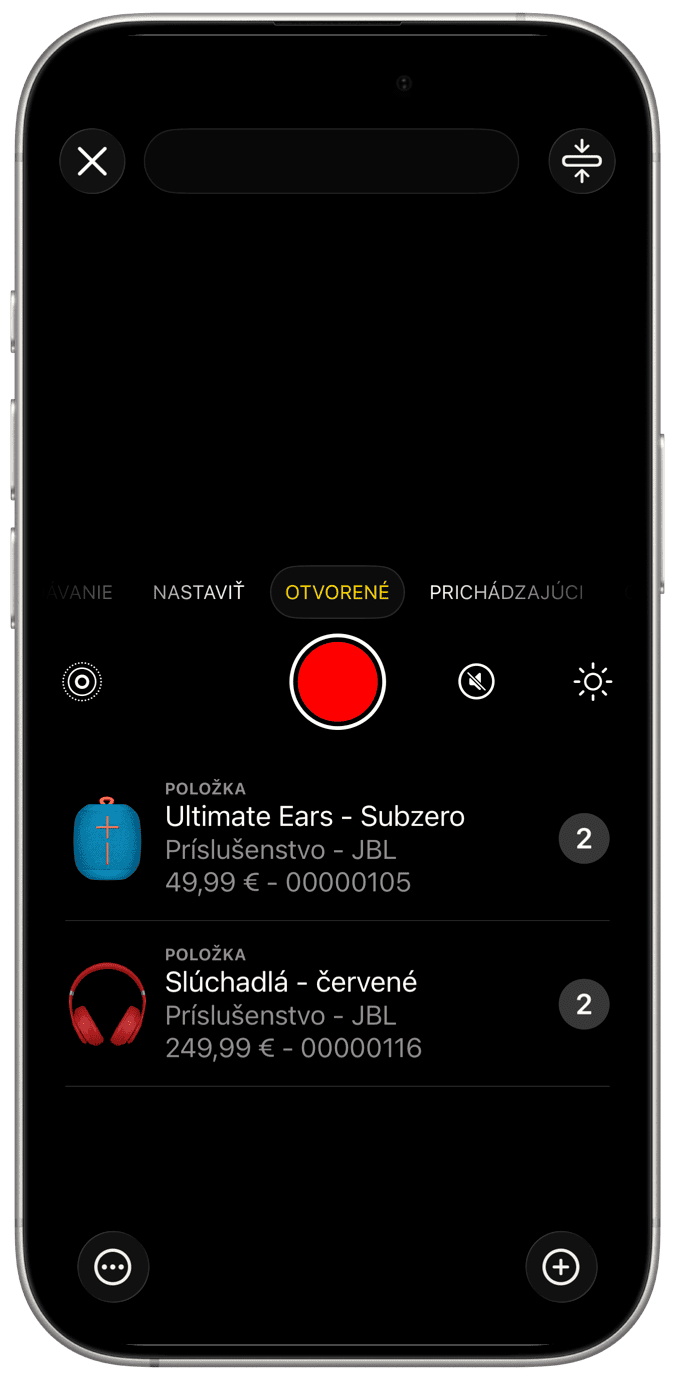
Pripojte sa bezdrôtovo
Príslušenstvo na skenovanie čiarových kódov Bluetooth sa dá ľahko spárovať so zariadeniami so systémami iOS a macOS, naučte sa, ako nakonfigurovať príslušenstvo a potom ich spárovať pomocou Bluetooth zariadenia. Po pripojení sa naskenované hodnoty vložia do vstupného poľa pri použití režimu emulácie klávesnice.
Užívateľská skúsenosť
Aby sme zlepšili užívateľský zážitok, starostlivo sme navrhli zobrazenie skenera tak, aby prijímalo vstupné kódy zo skenera Bluetooth, aby sme bez námahy vykonávali vyhľadávania alebo aktualizácie zásob. Stačí klepnúť na skener v aplikácii a začať skenovať svoje produkty pomocou externého zariadenia Bluetooth, aby ste videli, že sa akcia deje.
